
สารบัญ:
- ผู้เขียน John Day [email protected].
- Public 2024-01-30 13:05.
- แก้ไขล่าสุด 2025-01-23 15:12.
ยินดีต้อนรับสู่โครงการใบหน้าที่มีความสุขของฉัน! คำแนะนำนี้เป็นโครงการ Arduino ที่มากกว่ามือใหม่เล็กน้อยที่ออกแบบมาสำหรับทุกคนที่ต้องการสนุกกับอุปกรณ์อิเล็กทรอนิกส์ โครงการ Arduino นี้เกี่ยวข้องกับการใช้ LED 8 ดวงที่สว่างขึ้นจากซ้ายไปขวาในรูปของใบหน้ายิ้ม ฉันเลือกที่จะสร้างสิ่งนี้ด้วยจิตวิญญาณของการสิ้นสุดปีการศึกษาปัจจุบันที่กำลังใกล้เข้ามาอย่างรวดเร็ว แม้ว่าฉันจะชอบการสอน แต่การคิดถึงฤดูร้อนทำให้ฉันมีความสุข ซึ่งเป็นแรงบันดาลใจให้กับโครงงานนี้
คลิกที่นี่เพื่อดูรหัสสำหรับโครงการนี้ใน Arduino Create
เพลงอินโทร: McFerrin, B. (1988). ไม่ต้องกังวลมีความสุข เกี่ยวกับความสุขง่ายๆ [บน Spotify] แคปิตอล เรคคอร์ด อิงค์
ขั้นตอนที่ 1: รวบรวมวัสดุของคุณ

สำหรับโครงการนี้ คุณจะต้อง:
- สายจัมเปอร์ 10 เส้น (2 สีดำ 2 สีเขียว 2 สีแดง 2 สีเหลืองและ 2 สีขาว)
- ตัวต้านทาน 8 560 โอห์ม
- ไฟ LED 8 ดวง (สีแดง 6 ดวงและสีเขียว 2 ดวง)
- เขียงหั่นขนม
- Arduino
- สาย USB
ขั้นตอนที่ 2: ใช้ไฟ LED เพื่อสร้างใบหน้าที่มีความสุข


ใช้ไฟ LED 8 ดวงสร้างลวดลายเป็นรูปหน้ายิ้ม สำหรับฉันฉันใช้ LED 2 ดวงเป็นดวงตาและ 6 สีแดงสำหรับปาก
ขณะวางตำแหน่ง LED ให้วางขาในแนวตั้งจากกันและกันโดยมีแคโทด (ปลายด้านยาว) อยู่ด้านล่าง วิธีที่ขาหันหน้าเข้าหากันมีความสำคัญต่อการทำงานในโครงการนี้อย่างประสบความสำเร็จ!
ขั้นตอนที่ 3: เชื่อมต่อกับกราวด์
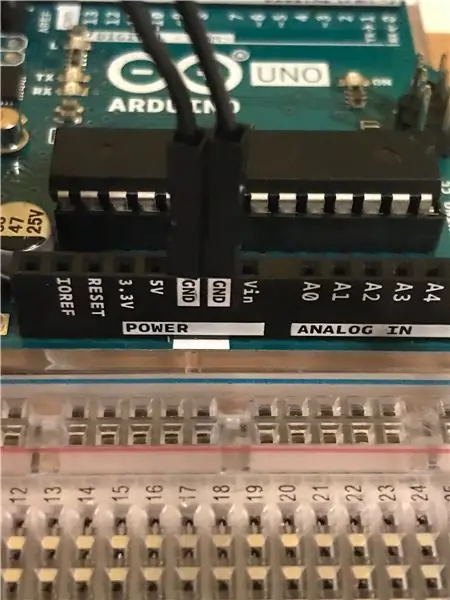
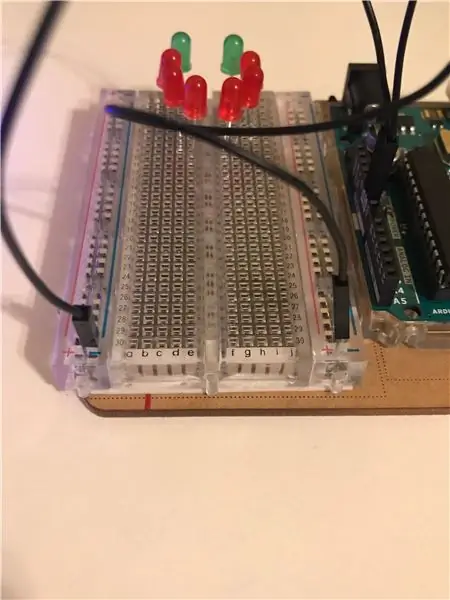
ใช้สายจัมเปอร์สีดำ 2 เส้นต่อกราวด์ (GND) กับรางลบทั้งสองบนเขียงหั่นขนม เนื่องจากเรามีไฟ LED อยู่ที่ครึ่งของเขียงหั่นขนม เราจึงต้องใช้พลังงานเพื่อนำไปทั้งสองด้าน
ขั้นตอนที่ 4: เพิ่มตัวต้านทาน


เนื่องจากพลังงานจะถูกส่งไปยัง LED แต่ละดวง ไฟแต่ละดวงจึงต้องการตัวต้านทานของตัวเอง สำหรับ LED แต่ละตัว ตัวต้านทานจะเชื่อมต่อเป็นสองตำแหน่ง: รางลบที่ใกล้ที่สุดและตำแหน่งใดตำแหน่งหนึ่งในแถวแนวนอนเดียวกันกับขาที่สั้นกว่าของ LED ที่ตรงกัน
ขั้นตอนที่ 5: เพิ่มสายจัมเปอร์
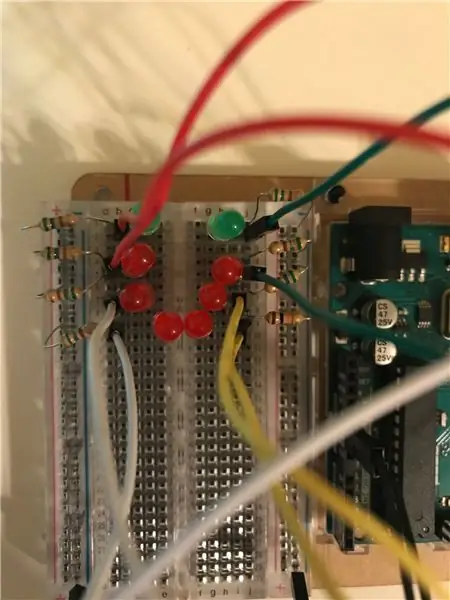
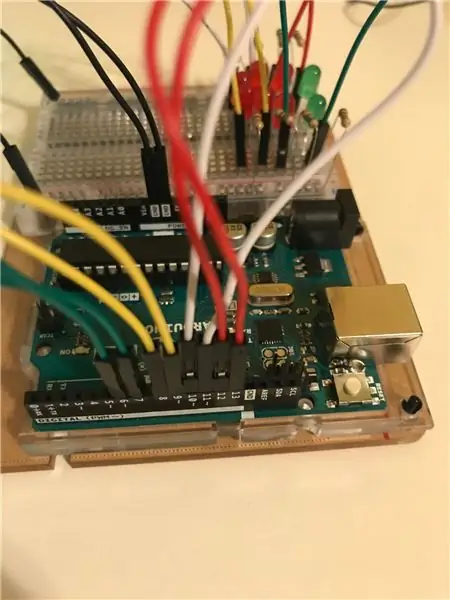
ตอนนี้ LED ทั้งหมดมีตัวต้านทานแล้ว ตอนนี้แต่ละ LED ต้องเชื่อมต่อกับ Arduino ซึ่งเป็นที่ที่สายไฟอีก 8 เส้นเข้ามาเล่น หยิบสายจัมเปอร์หนึ่งเส้น วางปลายด้านหนึ่งไว้ในแถวเดียวกับขั้วบวกของไฟ LED สีเขียวตาซ้าย (ควรอยู่ทางด้านซ้ายของสายไฟเพื่อไม่ให้สายพันกันเกินไป) แล้วเสียบปลายอีกด้านเข้ากับพิน 13 บน Arduino
ทำซ้ำขั้นตอนนี้สำหรับ LED อื่นๆ ทั้งหมดโดยใช้กฎต่อไปนี้โดยเริ่มจากด้านซ้ายของรอยยิ้มและทำงานไปทางขวาและปิดท้ายด้วยตาอีกข้างหนึ่ง
- LED แรกของรอยยิ้มเชื่อมต่อกับพิน 12
- LED ที่สองของรอยยิ้มเชื่อมต่อกับพิน 11
- LED ที่สามของรอยยิ้มเชื่อมต่อกับพิน 10
- LED ที่สี่ของรอยยิ้มเชื่อมต่อกับพิน 9
- LED ที่ห้าของรอยยิ้มเชื่อมต่อกับพิน 8
- LED ที่หกของรอยยิ้มเชื่อมต่อกับพิน7
- ตาขวาของใบหน้าเชื่อมต่อกับพิน 6
คำแนะนำ: เมื่อคุณไปทางด้านขวาของรอยยิ้ม ให้ลองวางด้านเขียงหั่นขนมของสายจัมเปอร์ทางด้านขวาของ LED
ขั้นตอนที่ 6: เพิ่มพลังและโค้ด
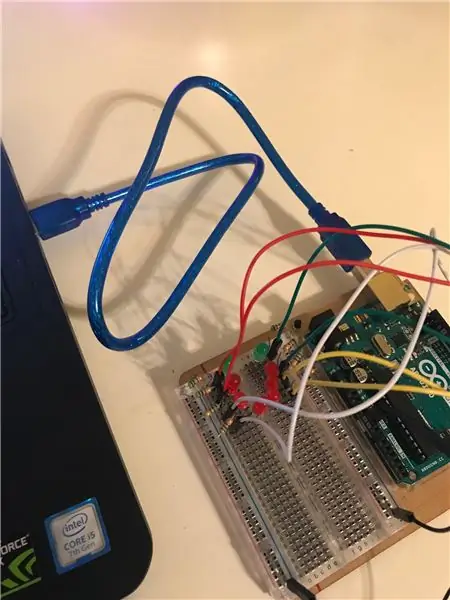
เชื่อมต่อ Arduino ของคุณกับคอมพิวเตอร์ด้วยสาย USB เปิดอินเทอร์เน็ตเบราว์เซอร์และไปที่นี่เพื่อค้นหารหัสสำหรับโครงการนี้
เมื่อเสียบปลั๊ก Arduino แล้ว ให้คลิกที่ "อัปโหลดและบันทึก" ตอนนี้คุณควรมีใบหน้าที่มีความสุขที่เปล่งประกายน่ารัก!
การแก้ไขปัญหา:
หาก Arduino ของคุณไม่สว่างเหมือนที่ฉันทำในวิดีโอแนะนำ ให้ตรวจสอบบางสิ่ง:
- ส่วนประกอบทั้งหมดเชื่อมต่อกับเขียงหั่นขนมอย่างสมบูรณ์
- ตัวต้านทานของคุณเชื่อมต่อกับปลายด้านสั้นของ LED หรือไม่? พวกเขาต้องเป็น!
- สายจัมเปอร์ของคุณเชื่อมต่อกับแคโทดของ LED แต่ละตัวหรือไม่? พวกเขาต้องเป็น!
- ตรวจสอบลำดับที่คุณเสียบสายจัมเปอร์ของคุณ หากไฟติดในลำดับที่ไม่ถูกต้อง ให้ตรวจสอบลำดับพินของคุณ
แนะนำ:
VOICE ACTIVATED FACE MASK: 3 ขั้นตอน

VOICE ACTIVATED FACE MASK: ไม่กี่เดือนหลังผู้ชายที่ชื่อ 'TYLER GLAIEL' ทำหน้ากากที่เปิดใช้งานด้วยเสียงซึ่งกลายเป็นไวรัส … หลังจากที่หลายคนทำมัน แต่ไม่มีรายละเอียดทั้งหมดที่จำเป็นสำหรับมัน ไทเลอร์เองเอาคู่มือ DIY และ GITHUB CO
USB Happy/Sad On/Off Switch Plate With Lego's :: 9 Steps

USB Happy/Sad On/Off Switch Plate With Lego's:): บอกตามตรง ฉันไม่ได้พยายามทำหน้ายิ้ม XD ฉันแค่เล่นๆ กับวิธีที่ฉันจะสร้างกล่องสวิตช์ด้วยเลโก้ และมันก็เกิดขึ้น อย่างไรก็ตาม นี่คือคำแนะนำหากคุณต้องการสร้างของคุณเอง =)
สวมใส่ได้ - โปรเจ็กต์สุดท้าย: 7 ขั้นตอน

Wearable - Final Project: บทนำ ในโปรเจ็กต์นี้ เรามีหน้าที่สร้างเครื่องแต่งตัวต้นแบบที่ใช้งานได้จริงโดยอิงจากฟังก์ชันของไซบอร์ก คุณรู้หรือไม่ว่าหัวใจของคุณประสานกับ BPM ของดนตรี? คุณสามารถลองควบคุมอารมณ์ของคุณผ่านดนตรีได้ แต่ถ้าเราปล่อยให้เ
Happy Hack Light Switch: 3 ขั้นตอน

Happy Hack Light Switch: ในช่วง 2 สัปดาห์ที่ผ่านมา เราได้ทำงานในโครงการของโรงเรียนที่ชื่อว่า "Happy hacking" ด้วยโปรเจ็กต์นี้ เราพยายามสร้าง "Happy hack" สำหรับพื้นที่สาธารณะ แล้ว "Happy hack" คืออะไร? ในกรณีของเรา เราจำเป็นต้องทำบางสิ่ง
เครื่องคิดเลข Arduino - โปรเจ็กต์สุดท้าย: 4 ขั้นตอน

เครื่องคิดเลข Arduino - โปรเจ็กต์สุดท้าย: สำหรับโปรเจ็กต์นี้ ฉันได้สร้างเครื่องคิดเลขโดยใช้ Arduino Uno หน้าจอ LCD และแป้นตัวเลข 4x4 แม้ว่าเขาจะใช้ปุ่มคลิกแทนแป้นตัวเลข แต่แนวคิดสำหรับโครงการนี้พร้อมกับความช่วยเหลือเกี่ยวกับรหัสบางส่วนมาจากบทเรียนนี้ ฉ
